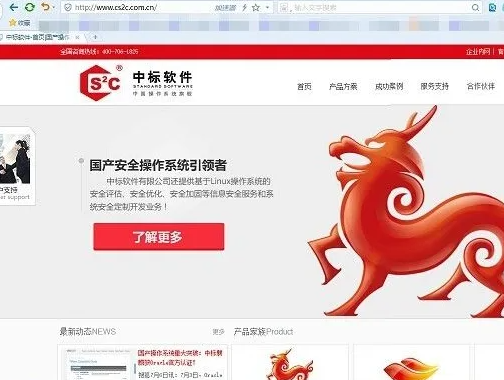没有光驱怎么重装系统xp,电脑没有光驱重装系统xp的步骤教程
如果我们的电脑运行速度慢了、中病毒了或者系统受损了,就需要重装系统进行修复,而最常见的方法就是通过光驱进行,到那时现在的光驱已经很少存在了,那么我们电脑没有光驱怎么重装系统xp呢?下面,小编就把电脑没有光驱重装系统xp的步骤教程带给大家。
工具/原料:
系统版本:Windows XP
品牌类型:联想Thinkpad X270
软件版本:小白一键重装系统12.6.49.2290
WEEX交易所已上线平台币 WEEX Token (WXT)。WXT 作为 WEEX 交易所生态系统的基石,主要用于激励 WEEX 交易平台社区的合作伙伴、贡献者、先驱和活跃成员。
新用户注册 WEEX 账户、参与交易挖矿及平台其他活动,均可免费获得 WXT 空投奖励。
方法/步骤:
1.打开下载好的小白一键重装系统,选择xp系统,点击【下一步】。
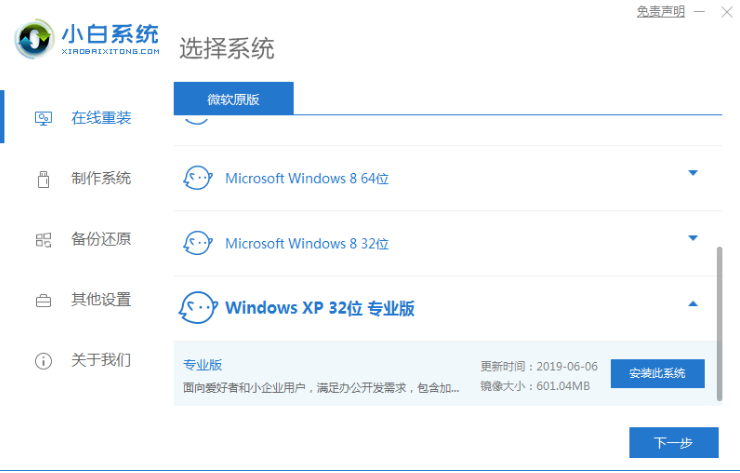
2.正在下载选择好的系统,及其安装系统所需要的环境。

3.环境部署完毕,等待系统重启进入安装。
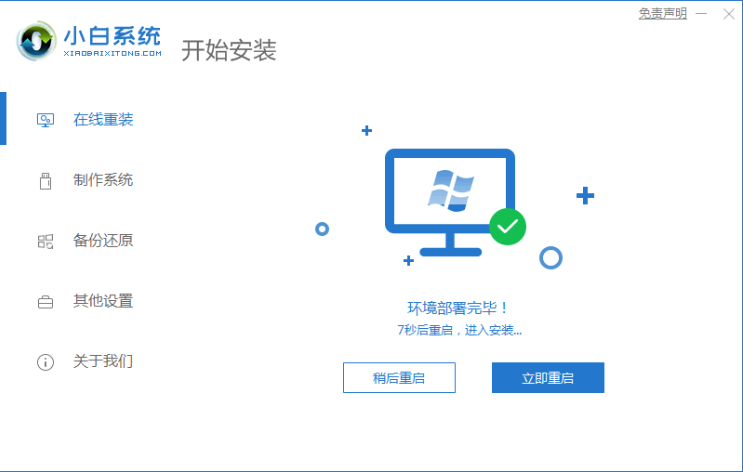
4.在菜单上选择带有PE-MSDN的选项,回车进入。
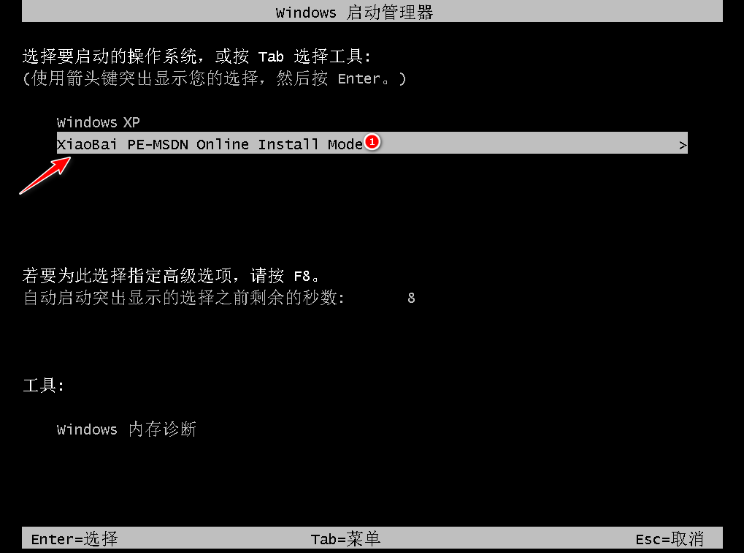
5.进入pe之后,系统自动开始安装。

6.正在引导修复中,等待15秒后点击确定。

7.系统安装完成,点击【立即重启】进入系统的部署。

8.输入图中的产品密钥,点击【下一步】。
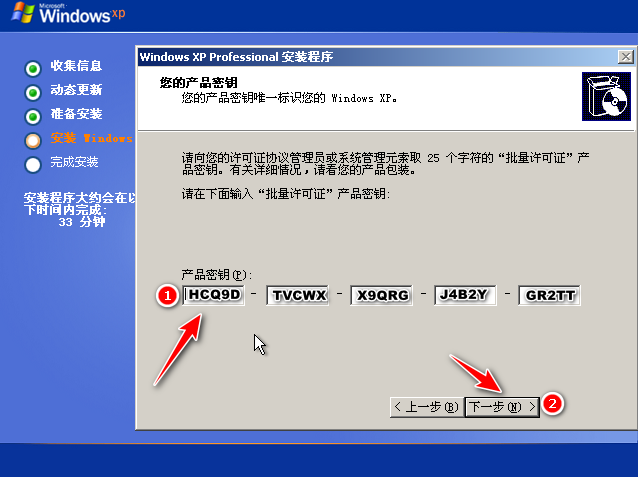
9.等待一会后,就会进入全新的系统桌面。重装系统xp就完成了。

本站资源均来源于网络或网友投稿,部分资源未经测试,难免存在BUG,所有资源只限于学习研究,不得商用。如使用本站下载的资源造成任何损失或发生侵权行为,均与本站无关。如不接受本声明请勿下载!本站资源如有侵权,请联系QQ:497149677核实后立即删除!
最客资源网 » 没有光驱怎么重装系统xp,电脑没有光驱重装系统xp的步骤教程
最客资源网 » 没有光驱怎么重装系统xp,电脑没有光驱重装系统xp的步骤教程